Fråga
Problem: Hur åtgärdar jag Windows 10 Uppgraderingsfelkod 0x8007000D-0x90002?
Jag försökte använda Media Creation Tool för att uppgradera Windows 8 till Windows 10. Men när jag körde verktyget, valde språk och andra inställningar, slutade den bearbetade verifieringen med en felkod 0x8007000D-0x90002.
Gör jag något fel? Finns det en lösning för detta problem? Tack på förhand!
Löst svar
Även om uppgraderingsprocessen av äldre Windows-versioner till Windows 10 från början verkar vara en enkel uppgift, kan det för många bli en svår nöt att knäcka. Framgången med att uppgradera beror på många faktorer, till exempel enhetens ålder, kompatibilitet, systemets krav och uppgraderingstekniken.
[1]Det bästa verktyget för att uppdatera, fixa och uppgradera äldre versioner till Windows 10 är verktyget Media Creation. Verktyget kan startas direkt på det aktuella systemet eller installeras i USB- eller DVD-enheten och köra det på en annan enhet. Att skapa eller köra ett verktyg för att skapa media är inte en svår uppgift, men det avgör tyvärr inte hur framgångsrik uppgraderingsprocessen blir.
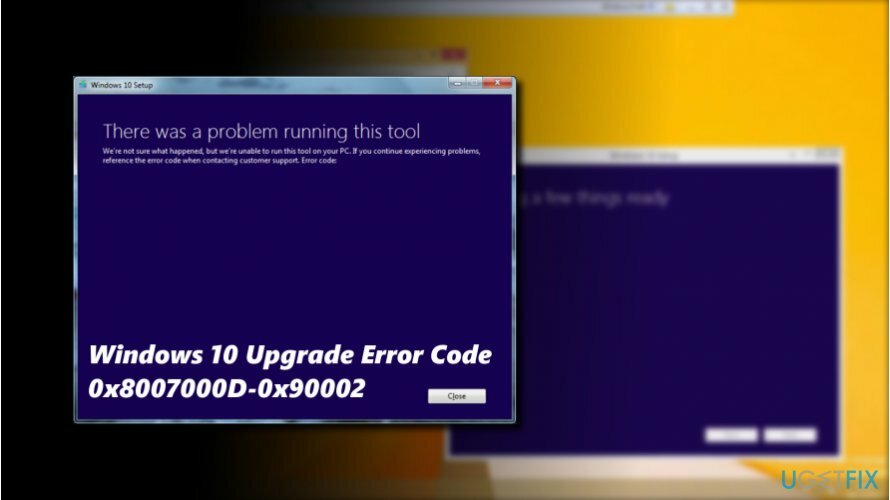
Uppgraderingsprocessen till Windows 10 med Media Creation Tool misslyckas för många datorägare. Ett av de vanligaste uppgraderingsfelen för Windows 10 är 0x8007000D-0x90002.
Felet dyker vanligtvis upp i slutet av ISO[2] nedladdningsprocessen, medan du verifierar nedladdningen eller under installationsprocessen. Den skyldige till 0x8007000D-0x90002-felet kan variera från enhet till enhet, men vanligtvis indikerar det det faktum att filen, som är avgörande för Windows-uppgraderingsprocessen, är skadad eller saknas.
Om du använder ett startbart Windows 10-installationsmedium bör du ladda ner Media Creation Tool på en annan enhet och försöka köra det igen.
Om du inte kan uppgradera till Windows 10 när du kör Windows 10 ISO-filen direkt, men processen misslyckas med en felkod 0x8007000D-0x90002, prova följande metoder:
Metod 1. Reparera skadade systemfiler
För att reparera skadat system måste du köpa den licensierade versionen av Reimage Reimage.
För att utföra detta alternativ kan du antingen köra ett optimeringsverktyg, som t.ex ReimageMac tvättmaskin X9, eller kör System File Checker och Dism-verktyg:
- Högerklicka på Windows-nyckel och välj Kommandotolk (Admin).
- Kopiera och klistra in följande kommandon i kommandotolksmiljön (på i taget). Tryck Stiga på efter varje:
sfc /scannow
dism.exe /online /cleanup-image /scanhealth
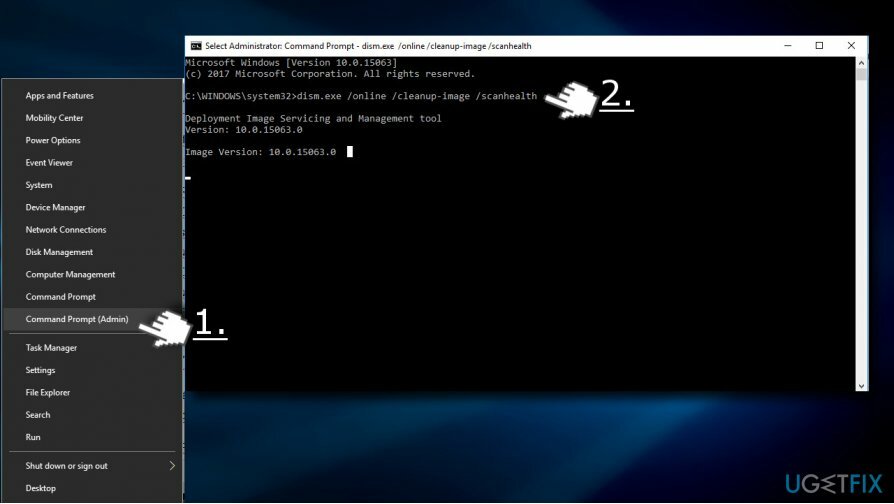
- När du får meddelandet "Operationen var lyckad," skriv följande kommando och tryck Stiga på:
dism.exe /online /cleanup-image /återställa hälsan - Slutligen, stäng kommandotolken och starta om din dator.
Metod 2. Rengör nedladdningsmappen
För att reparera skadat system måste du köpa den licensierade versionen av Reimage Reimage.
Om du försöker uppgradera Windows för andra eller tredje gången kan nedladdningsmappen innehålla en blandning av uppgraderingsfilerna. Försök därför att fixa 0x8007000D-0x90002-felet genom att ta bort innehållet från nedladdningsmappen.
- Tryck Windows-tangent + R att öppna Springa.
- Kopiera och klistra in %SystemRoot%\\SoftwareDistribution\\Download sökväg in i kördialogen och tryck OK.
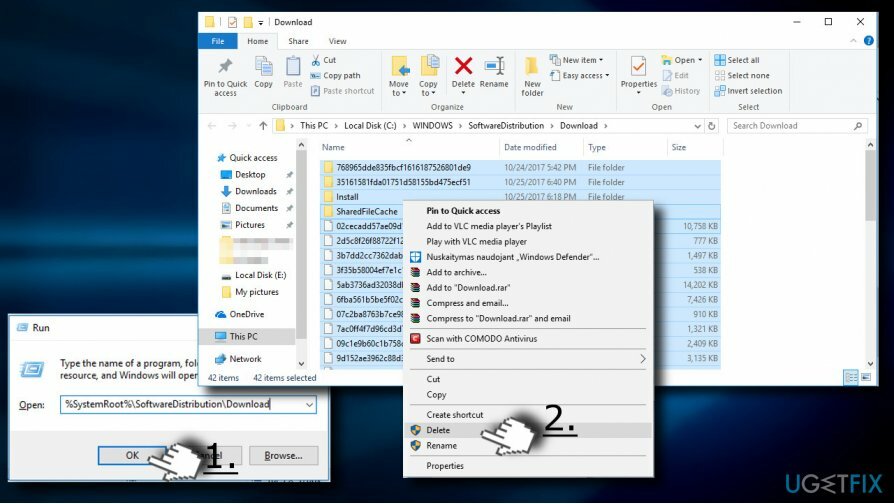
- Ta bort allt innehåll, inklusive filer och undermappar.
- Omstart krävs inte, så försök att köra Windows 10-uppgraderingsfilen igen.
Metod 3. Töm Microsofts temp-mapp
För att reparera skadat system måste du köpa den licensierade versionen av Reimage Reimage.
- Tryck Windows-tangent + R att öppna Springa.
- Kopiera och klistra in C:\\$Windows.~BT och klicka OK. Om C:-enheten inte är rotenheten för ditt operativsystem, ändra drivrutinsbokstaven till lämplig.

- Ta bort allt innehåll i mappen C:\\%Windows.~BT och försök köra Media Creation Tool.
Metod 4. Ändra dina språkinställningar
För att reparera skadat system måste du köpa den licensierade versionen av Reimage Reimage.
- Öppen Kontrollpanel och välj Språk.
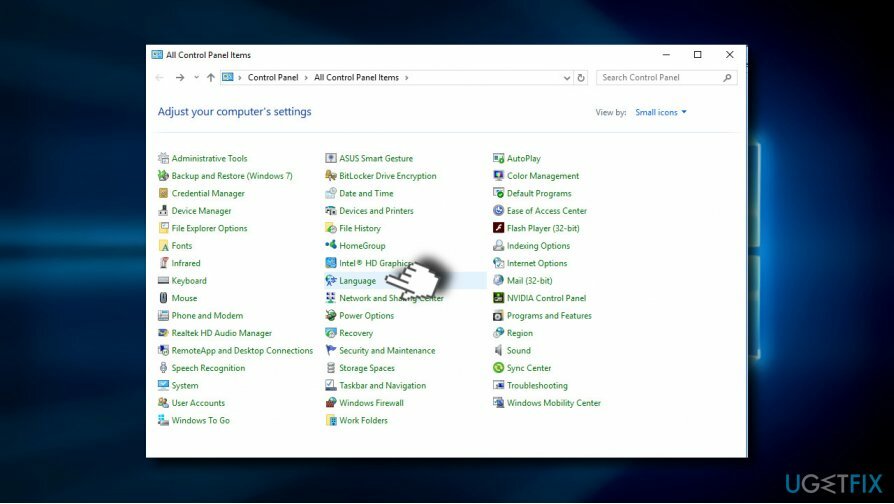
- Språket bör ställas in korrekt med tangentbordslayouten. Om inställningarna är felaktiga, till exempel, är språket inställt på Storbritannien, men motsvarande tangentbordslayout är USA, se till att förena dem.
- Dessutom, för att köra Media Creation Tool framgångsrikt, se till att ställa in det på språket för ditt operativsystem. Om ett sådant språk inte finns med i listan över språk, lägg till det manuellt.
- Tryck Lägg till knappen och välj Lägg till språk.
- Gör samma sak med tangentbordslayouten och välj från listan över språk.
- Spara ändringarna och stäng Kontrollpanelen.
Metod 5. Ändra registerposter
För att reparera skadat system måste du köpa den licensierade versionen av Reimage Reimage.
- Tryck Windows-tangent + R, typ regedit och slå Stiga på.
- Klick Fil högst upp i fönstret och välj Exportera.
- Välj platsen i den vänstra rutan.
- Skriv namnet på säkerhetskopian i Filnamn fältet och klicka Exportera.
- När säkerhetskopieringen är klar, navigera till DDHKEY_LOCAL_MACHINE\\SOFTWARE\\Microsoft\\Windows\\Current Version\\WindowsUpdate\\OSUpgrade tangenten med den vänstra rutan.
- Högerklicka på det tomma utrymmet och välj Ny -> DWORD.

- Namnge det AllowOSUpgrade och ställ in dess värde till 1.
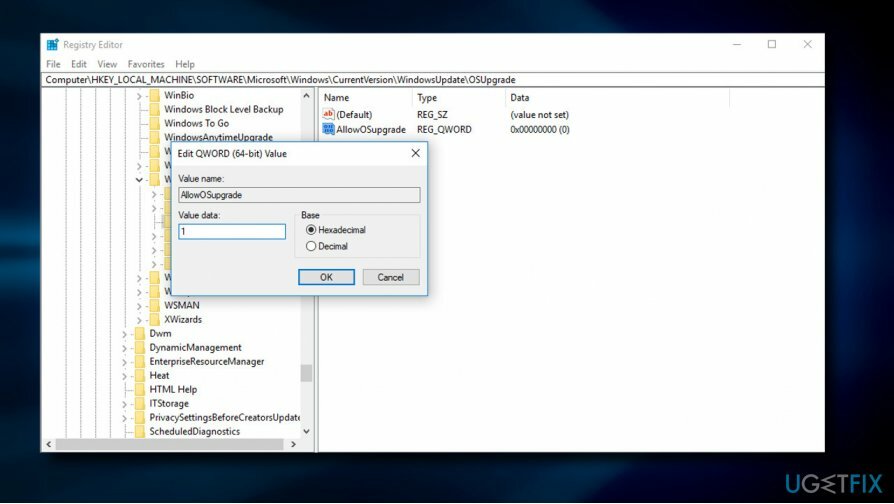
- Stäng Registereditorn och starta om datorn.
Om ingen av metoderna ovan, tänk på ett alternativ för att utföra ett rent Windows[3] Installera. Men innan du gör det, säkerhetskopiera all viktig data eftersom den kommer att raderas.
Reparera dina fel automatiskt
ugetfix.com-teamet försöker göra sitt bästa för att hjälpa användare att hitta de bästa lösningarna för att eliminera sina fel. Om du inte vill kämpa med manuella reparationstekniker, använd den automatiska programvaran. Alla rekommenderade produkter har testats och godkänts av våra proffs. Verktyg som du kan använda för att åtgärda ditt fel listas nedan:
Erbjudande
gör det nu!
Ladda ner FixLycka
Garanti
gör det nu!
Ladda ner FixLycka
Garanti
Om du misslyckades med att åtgärda ditt fel med Reimage, kontakta vårt supportteam för hjälp. Vänligen meddela oss alla detaljer som du tycker att vi borde veta om ditt problem.
Denna patenterade reparationsprocess använder en databas med 25 miljoner komponenter som kan ersätta alla skadade eller saknade filer på användarens dator.
För att reparera skadat system måste du köpa den licensierade versionen av Reimage verktyg för borttagning av skadlig programvara.

Privat internetåtkomst är ett VPN som kan förhindra din Internetleverantör, den regering, och tredje part från att spåra din online och låter dig vara helt anonym. Programvaran tillhandahåller dedikerade servrar för torrenting och streaming, vilket säkerställer optimal prestanda och inte saktar ner dig. Du kan också kringgå geografiska begränsningar och se tjänster som Netflix, BBC, Disney+ och andra populära streamingtjänster utan begränsningar, oavsett var du befinner dig.
Attacker med skadlig programvara, särskilt ransomware, är den överlägset största faran för dina bilder, videor, jobb- eller skolfiler. Eftersom cyberkriminella använder en robust krypteringsalgoritm för att låsa data, kan den inte längre användas förrän en lösensumma i bitcoin har betalats. Istället för att betala hackare bör du först försöka använda alternativ återhämtning metoder som kan hjälpa dig att återställa åtminstone en del av förlorad data. Annars kan du också förlora dina pengar, tillsammans med filerna. Ett av de bästa verktygen som kan återställa åtminstone några av de krypterade filerna – Data Recovery Pro.